1、打开word2019后,点击菜单栏上的“插入”菜单。
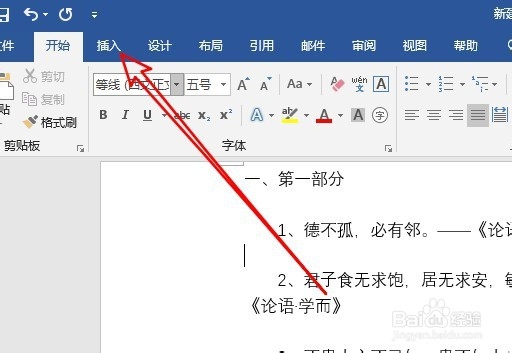
2、在打开的插入工具栏上点击“屏幕截图”的图标。

3、然后在弹出菜单中选择“可用的视窗”图标。

4、这时我们就可以把当前的视窗截为图片了。

5、另外我们也可以任意区域截图,只需要点击“屏幕剪辑”的按钮。
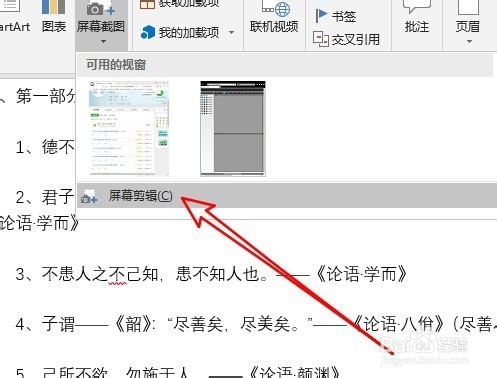
6、然后在屏幕上拖动鼠标选择要截取的位置。

7、这样就可以截取指定的区域了。

8、总结:1、打开word2019后,点击菜单栏上的“插入”菜单。2、在打开的插入工具栏上点击“屏幕截掬研疔缎图”的图标。3、然后在弹出菜单中选择“可用的视窗”图标。4、这时我们就可以把当前的视窗截为图片了。5、另外我们也可以任意区域截图,只需要点击“屏幕剪辑”的按钮。6、然后在屏幕上拖动鼠标选择要截取的位置。7、这样就可以截取指定的区域了。
